毎日エクセルでのデータ入力の作業をしていて、業務効率化の為にExcel-VBAに取り組み始めましたが、まだまだ初心者。loop使い始めると知識経験不足で余計時間かかっちゃうよ
 リストボックス
リストボックス AddItem登録している複数の値をセルに張り付ける方法
エクセルでユーザーフォームのリストボックスに項目登録にAddItemを使った場合に、セルに記載したいと思ったことはありませんか?セルからリストボックスは一般的ですが、この逆のパターンはちょっと頭を悩ましますが、すぐにできますよ。
 リストボックス
リストボックス VBA7行でリストボックスで複数行選択して別々のセルに表示させる
複数選択したリストを入力済み最終行のセル下に別々に選択したそれぞれの項目を表示する方法です
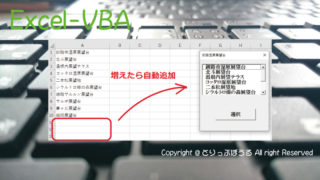 リストボックス
リストボックス セル範囲を自動取得してリストボックスの項目自動追加
【2列・複数列対応】自動項目追加させよう!セル範囲を指定せずリストが増えたら自動的にリストボックスに即座に反映させる簡単な方法です。
 セルの操作
セルの操作 エラー回避して範囲内の空白セルを見つけたら上方向に詰める
エクセルワークシート上で空白セルを削除すると数式などでリンクエラーになるので、移動・貼り付けを自動的に連続でできるようにします。
 セルの操作
セルの操作 VBAで条件により文字色や背景色をまとめて変える
エクセルで成績表や日付があると文字の色やセルの背景色を変えたいと思いませんか?例えばC3:C12まで80点なら赤色、30点以下なら黄色なんて繰り返しまとめて処理できると便利ですよ。
 ラベル
ラベル ユーザーフォームのラベルをセルの文字で表示させる方法
タイトルや説明文だけの活用なんて意味がない。ラベル名を自由に変更できるようにセルの値とリンクさせると、100個あってもまとめて一括表示も簡単ですよ。もちろんプロパティからも設定できます。
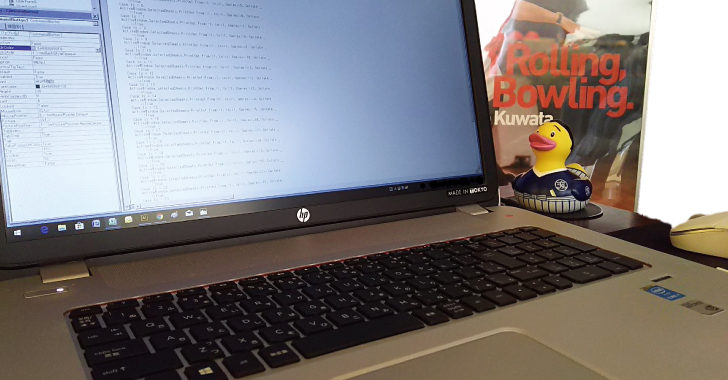 テキストボックス
テキストボックス ユーザーフォームの複数のテキストボックスを一括空欄にする方法
オリジナルの入力フォームを作ることができるユーザーフォーム。配置されたテキストボックスに文字を入力したとまとめて一括空欄にできると、次の作業の時にいちいち消す手間が省けて、仕事の作業効率化になるので、ぜひマネして取り入れてみてはいかがですか?
 テキストボックス
テキストボックス ユーザーフォームの複数のテキストボックスの値をまとめてセルへ入力
ワークシートの特定のセルの値をユーザーフォームに配置したテキストボックスに転記するならば簡単なのですが、複数の数になると同じようなVBAコードを書くのは面倒ではないですか?それならば、まとめて威喝して転記する処理をすれば簡単になりますよね。
 テキストボックス
テキストボックス ユーザーフォームの複数のテキストボックスにセルの値をまとめて記載する
複数のセルの値をまとめてユーザーフォームに配置したテキストボックスにまとめて一括転記することができるとVBAコードを書くのも少なくて楽になりますよね。
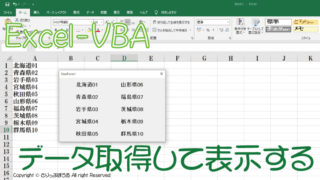 ユーザーフォーム
ユーザーフォーム UserForm_Initializeでセル値を取得してから表示する方法
ユーザーフォームを開いた瞬間に複数セルのデータを次々と連続で読み込みこんでラベルやコマンドボタンのCaptionが書き換わっていたら、手間が省けて作業効率アップできますよ。
 ユーザーフォーム
ユーザーフォーム 1つのユーザーフォームで2ページ目を作る方法
ラベルを100個配置するよりは20個だけ配置して1ページ目と2ページ目~5ページ目と切り替えて表示させることで文字サイズも大きくなり見やすくなります
 ユーザーフォーム
ユーザーフォーム 繰り返し処理For~Nextで変数をセルの値から格納・取得する方法
複数のセルの値を繰り返し取得させてラベルキャプションに使う時にi+1のように使う時にセルの値+A1みたいに変数と一緒に数値も変えたいと思ったことありませんか?
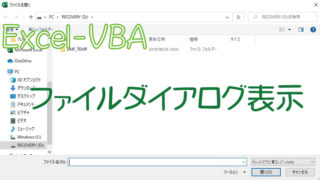 作成事例
作成事例 ダウンロードしたCSVや別のエクセルファイルを開くVBAコード
マクロを使ってファイルを開くダイアログを使い、他のエクセル開いて、セルのデータ取り込みをして、取り込み終わったファイルを閉じるVBAコードで、エクセルデータを自動アップデートする方法
 セルの操作
セルの操作 複数のセルの値を別の複数のセルに繰り返し転記する
エクセルで作っている住所録のデータを利用して自動的に差し込み印刷をする時に必要となりますので、活用できると作業時間大幅短縮できますよ。
 セルの操作
セルの操作 VBAで条件により文字の大きさを変更する
エクセルで作る表などで、データがある行数が少ない時は文字を大きくして、行数が多い時は文字を小さくしてA4用紙いっぱいに印刷したい時ってありませんか?VBAで使用している行数を読み取り自動的に文字の大きさを指定させれば完成です。